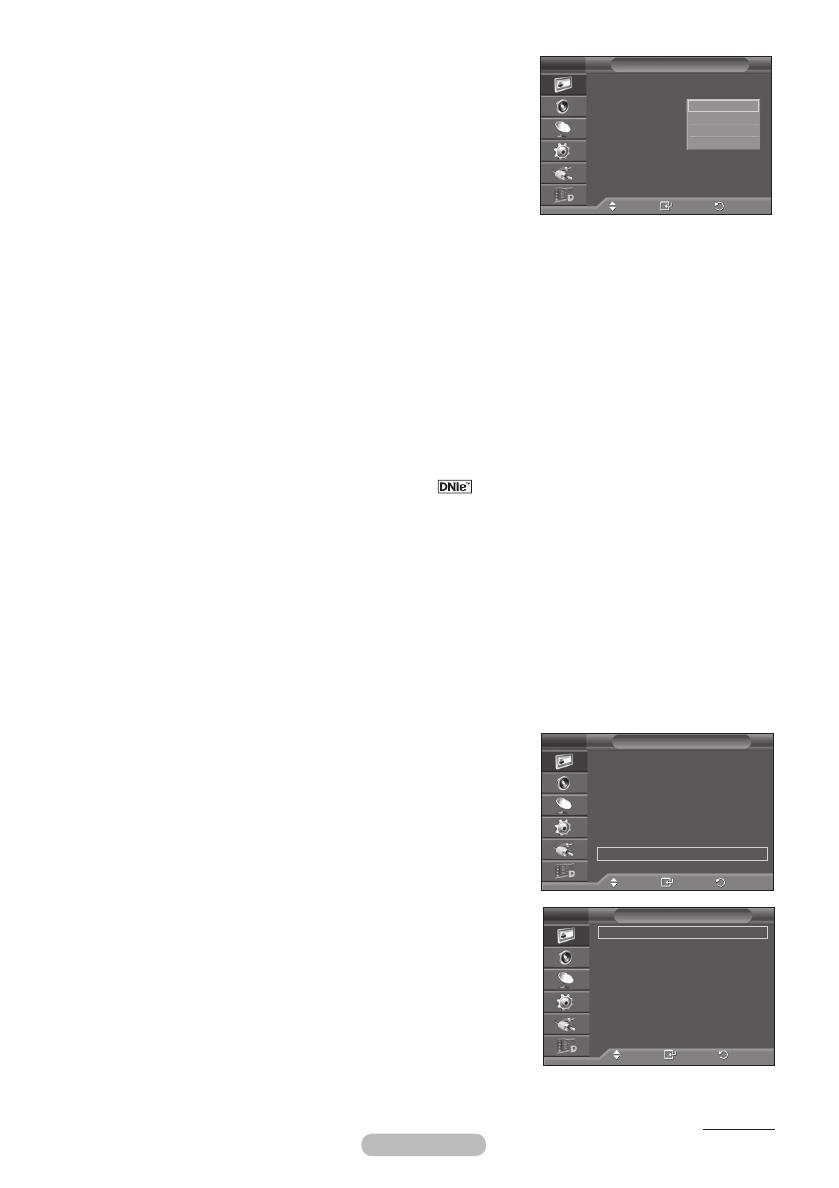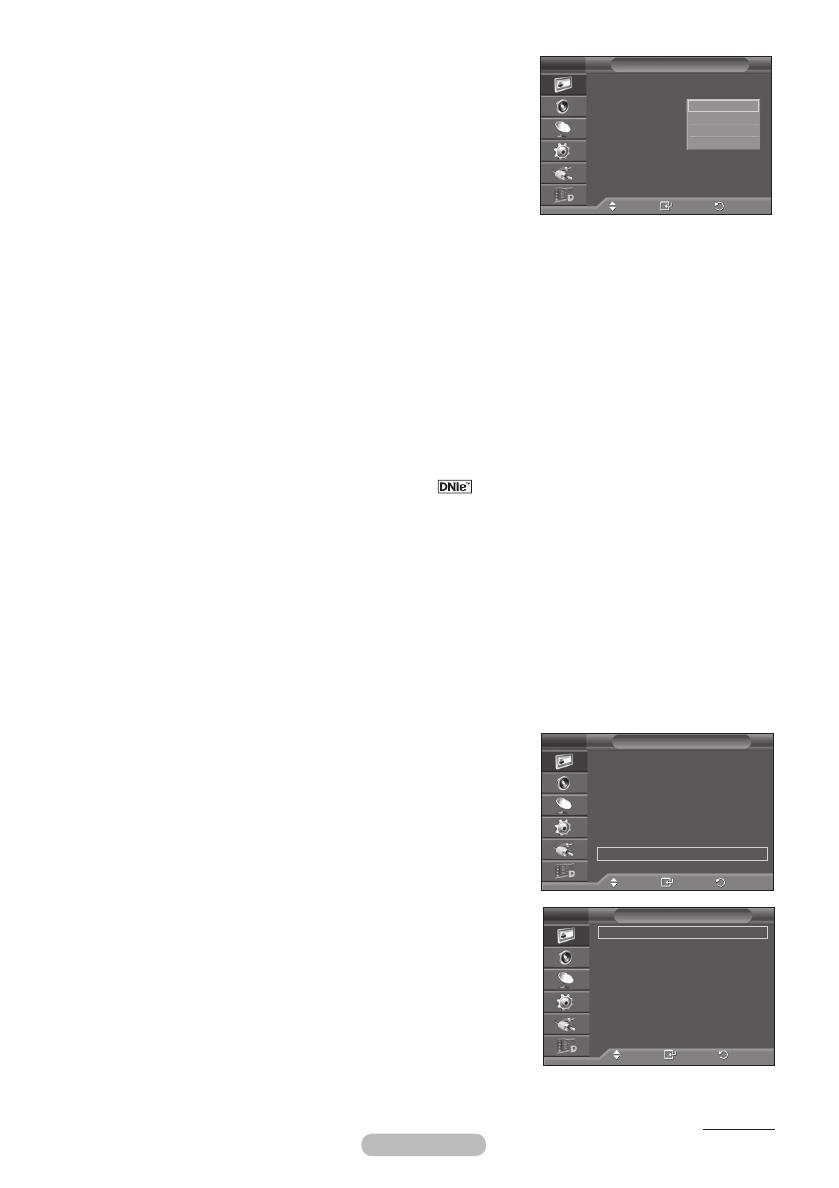
Selección del modo de pantalla: 16:9/Zoom ancho/Zoom/4:3
Cuando se configura el tamaño de la imagen como Ancho automát.
en un televisor panorámico 16:9, se puede determinar el tamaño de la
imagen para ver una imagen en pantalla panorámica 4:3 WSS (Wide
Screen Service) o ninguna. Cada país europeo exige un tamaño de
imagen diferente de modo que esta función está concebida con la
intención de que los usuarios la seleccionen.
− 16:9: Ajusta la imagen al modo panorámico 16:9.
− Zoom ancho: Aumenta el tamaño de la imagen más que 4:3.
−
Zoom: Aumenta el tamaño de la imagen verticalmente en la pantalla.
− 4:3: Ajusta la imagen al modo normal 4:3.
➢
Esta función está disponible en el modo Ancho automát.
➢
Esta función no está disponible en los modos Componente ni HDMI.
Digital NR: Desactivado/Bajo/Medio/Alto/Automático
Si la señal que recibe el televisor es débil, puede activar esta función para reducir las imágenes
superpuestas y el ruido que pueda aparecer en la pantalla.
➢
Cuando la señal sea débil, seleccione alguna de las otras opciones hasta que se vea una imagen de
mejor calidad.
Demo de Real 100Hz : Desactivado/Activado.
Se puede ver una distinción clara entre “Real 100Hz” y 50 Hz, especialmente cuando se miran deportes.
Por ello, cuando contemple una imagen en pausa o estática no podrá diferenciar “Real 100Hz” de 50 Hz.
DNIe: Desactivado/Demo/Activado
Este televisor incluye la función DNIe con el fin de conseguir una gran calidad visual. Si ajusta DNIe en
Activado, podrá ver la pantalla con la función DNIe activada. Si ajusta DNIe en Demo, podrá ver en la
pantalla una imagen normal y con el modo DNIe aplicado para realizar la demostración. Mediante esta
función podrá ver la diferencia en la calidad visual.
➢
DNIe
TM
(Motor digital de imágenes naturales)
Esta función proporciona una imagen más detallada con reducción de interferencias 3D, ampliación
de los detalles, mejora del contraste y mejora de los blancos. El nuevo algoritmo de compensación
de imagen proporciona una imagen más detallada, más clara y con más brillo. La tecnología DNIe
TM
adapta todas las señales al ojo humano.
➢
Esta función no está disponible en el modo PC.
➢
DNIe sólo está disponible en el modo Dinámico.
N.neg HDMI: Normal/Bajo
Mediante esta función, se puede ajustar la calidad de la imagen cuando el desgaste de la pantalla
(aspecto del nivel del negro, bajo contraste, color desvaído, etc.) ha de hacer frente a la entrada HDMI
para un rango RGB limitado (de 16 a 235).
➢
Esta función sólo está activa cuando se conecta una entrada externa a HDMI (señales RGB)
Sólo modo azul: Desactivado/Activado.
Esta función es para expertos en la medición de dispositivos AV. Esta función muestra sólo la señal azul ya
que se eliminan las señales rojas y verdes de la señal de vídeo a
fin de proporcionar un efecto de filtro azul que se usa para ajustar el
color y el matiz de los equipos de vídeo, como reproductores DVD,
sistemas Home Cinema, etc.
Con esta función, se puede ajustar Color (Colour) y Matiz (Tint) de
acuerdo con los valores preferidos adecuados al nivel de la señal
de cada dispositivo de vídeo mediante los patrones de las barras de
color Rojo/Verde/Azul/Cián/Magenta/Amarillo (Red/Green/Blue/Cyan/
Magenta/Yellow), sin usar un filtro azul adicional.
➢
La función Sólo modo azul está disponible cuando el modo de
imagen está configurado como Película o Estándar.
Protección pantalla inactiva
Esta pantalla está equipada con tecnología de prevención para reducir
la posibilidad de que se queme. Esta tecnología permite definir el
movimiento de la imagen arriba o abajo (línea vertical) y de lado a
lado (punto horizontal). La opción Hora permite programar intervalos
temporales entre los movimientos de la imagen en minutos.
−Cambio píxel: Con esta función podrá mover píxeles de forma
detallada en el PDP, en sentido horizontal o vertical, para
minimizar restos de imágenes en la pantalla.
•
Establezca Cambio píxel en Activadoconlosbotones▲o▼y,a
continuación, pulse el botón ENTER.
•
Seleccionelaopciónadecuadapulsandolosbotones▲o▼y,acontinuación,pulseelbotónENTER.
Opciones disponibles:
Puntos Horiz., Líneas verticales, Hora.
Mover
Entrar
Volver
Tono de color :Normal
Tamaño :
Ancho automát.
Modo Pantalla : 16:9
Digital NR : AuZoom ancho
Demo de Real 100Hz :
DNle : Activado
N.neg HDMI : Normal
Sólo modo azul : Desactivado
Protección pantalla inactiva
Opciones de imagen
T V
16:9
Zoom ancho
Zoom
4:3
Mover
Entrar
Volver
Cambio píxel
Blanco
Desplazamiento
Lateral gris :
Oscuro
Protección pantalla inactiva
T V
Mover
Entrar
Volver
Tono de color :Normal
Tamaño :
Ancho automát.
Modo Pantalla : 16:9
Digital NR : Auto
Demo de Real 100Hz
: Desactivado
DNle : Activado
N.neg HDMI : Normal
Sólo modo azul : Desactivado
Protección pantalla inactiva
Opciones de imagen
T V
Continúa…